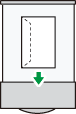本節說明信封相關的各種詳細資訊和建議。
![]()
|
|
![]()
信封的裝入方向
裝入信封的方式會視信封的方向而有所不同。請務必以正確的方向裝入信封。
列印方向 |
紙匣1 |
手送台 |
|---|---|---|
信封
|
|
|
裝入信封時,請使用控制面板和印表機驅動程式,將紙張種類選為「信封」,並指定信封厚度。關於詳細資訊,請參閱使用Windows列印信封(PCL 6/PostScript 3)、使用Windows來列印信封(PCL 5c)或在OS X和macOS中列印信封。
建議的信封
關於建議信封的詳細資訊,請聯絡您當地的經銷商。
您可以裝入的信封尺寸,視所裝入的紙匣而定。關於詳細資訊,請參閱紙張尺寸規格。
![]()
每次務必只裝入一種尺寸與種類的信封。
雙面功能無法搭配信封使用。
裝入前,請先在紙匣上整平向上和向下範圍2 mm(0.1英吋)和0 mm(0英吋)之內的所有捲曲。
要獲得較佳的輸出品質,建議將前緣和後緣列印邊界設為至少15 mm(0.6英吋),左右邊緣設為至少10 mm(0.4英吋)。
如果信封各部份的厚度不同,則信封的輸出品質可能會不均勻。請列印一或兩個信封,以檢查列印品質。
列印在信封上時,列印速度會比平常慢。
如果影本有皺摺或捲曲,請將它們整平。
請檢查信封是否受潮。
高溫與高濕度的環境條件可能會降低列印品質,使信封產生皺摺。
視環境而定,即使是列印建議的信封,信封仍可能會產生皺摺。
某些種類的信封輸出時,可能會有皺摺、髒污或列印錯誤的情形。如果您在信封上進行單色列印,信封的邊緣因為重疊而變厚的地方可能會出現線條。